电脑变慢、游戏卡顿,你的SSD固态可能快坏了!
电脑用久了,很多人都会感觉速度变慢,开机变慢、文件复制时间变长,甚至莫名其妙的卡顿。你可能怀疑是系统问题,或者内存不够,但往往被忽略的一个关键因素——你的硬盘,可能正在悄悄老化。

硬盘寿命不是永久的,SSD 也会衰减
传统的机械硬盘(HDD)寿命取决于机械结构,磁盘磨损、磁头损坏等都会影响使用时间。而固态硬盘(SSD)虽然没有机械部件,但由于NAND 闪存的写入寿命有限,每次数据写入都会让存储单元的寿命缩短。
一般来说,SSD 的寿命由TBW(总写入字节数)和健康度决定:
TBW 过高:意味着你的 SSD 可能已经写入了大量数据,进入老化阶段。
健康度下降:SSD 厂商通常会提供健康度监测,一旦健康度低于一定水平,可能就要考虑更换了。
那么,问题来了:你的SSD 现在是什么状态?还能坚持多久?

一键检测硬盘状态,别等到数据丢失才后悔!
要判断 SSD 的寿命和健康状态,最简单的方法测个速。通过不同模式的读写测试,判断硬盘面对不同工作情况时的真实速度。
实测:老旧 SSD 速度下降有多严重?
我用【分区助手】测试了一块用了 5 年的 SATA SSD 结果如下:
打开【分区助手】软件,选择测试,选择磁盘测速。
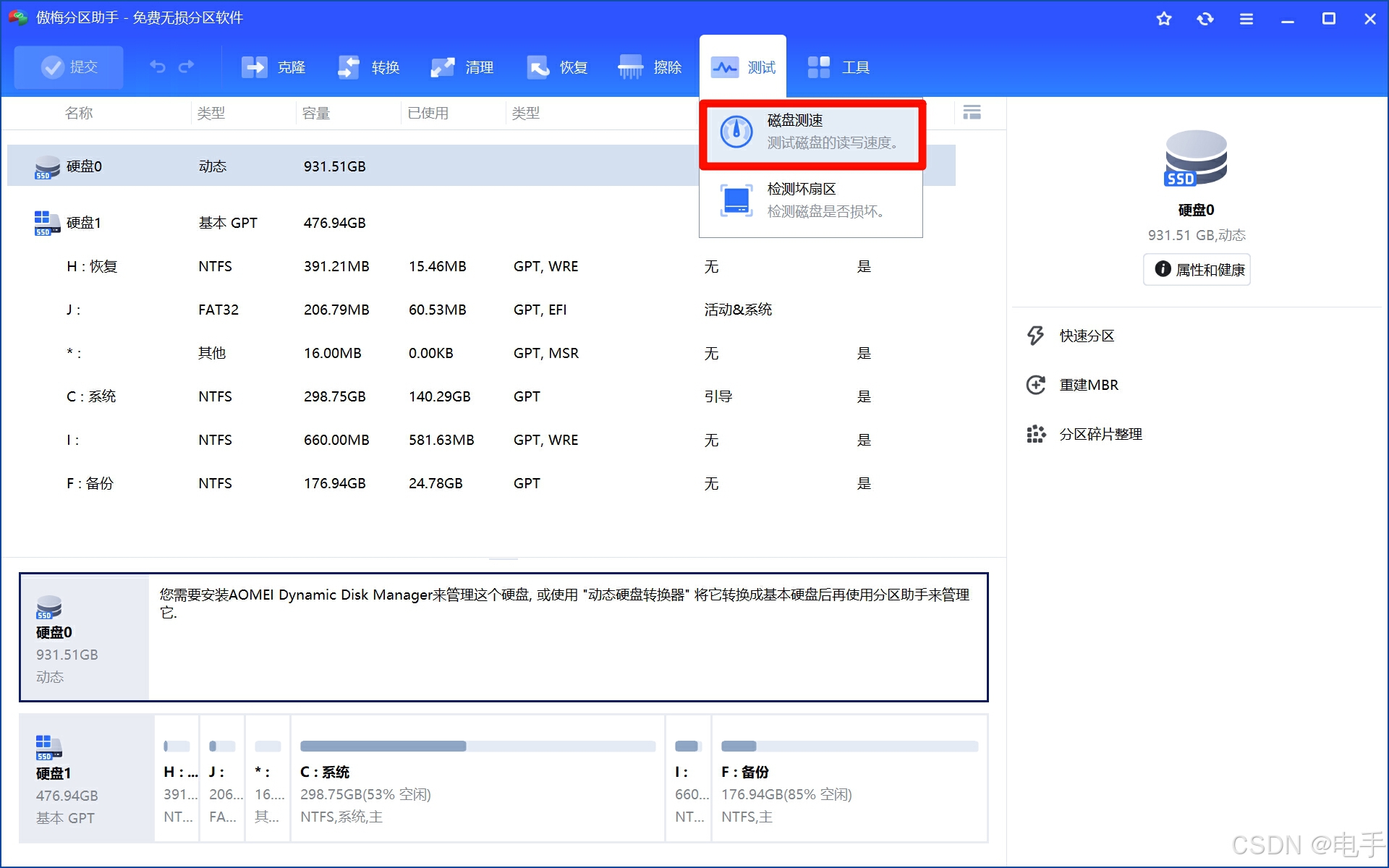
然后选择一个分区就能开始测速了,如果有更高的需求,选择专家模式,可以测试不同大小文件的真实读写速度。
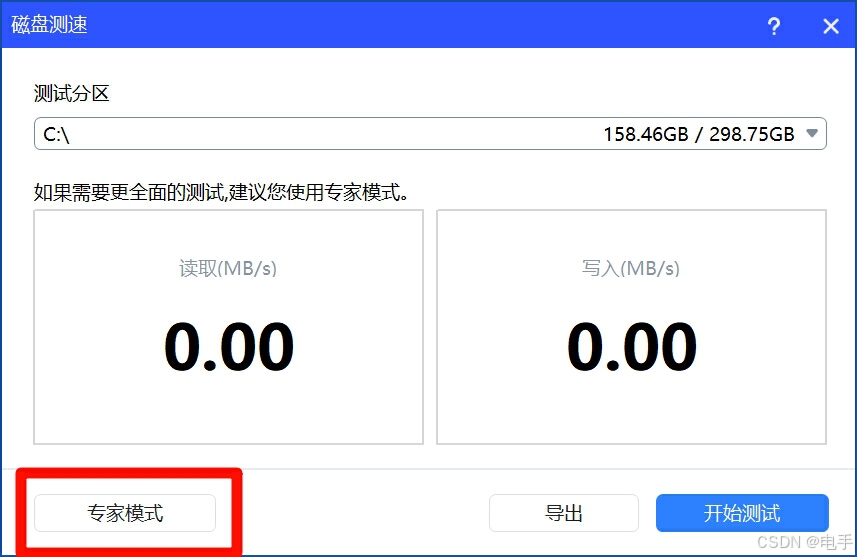
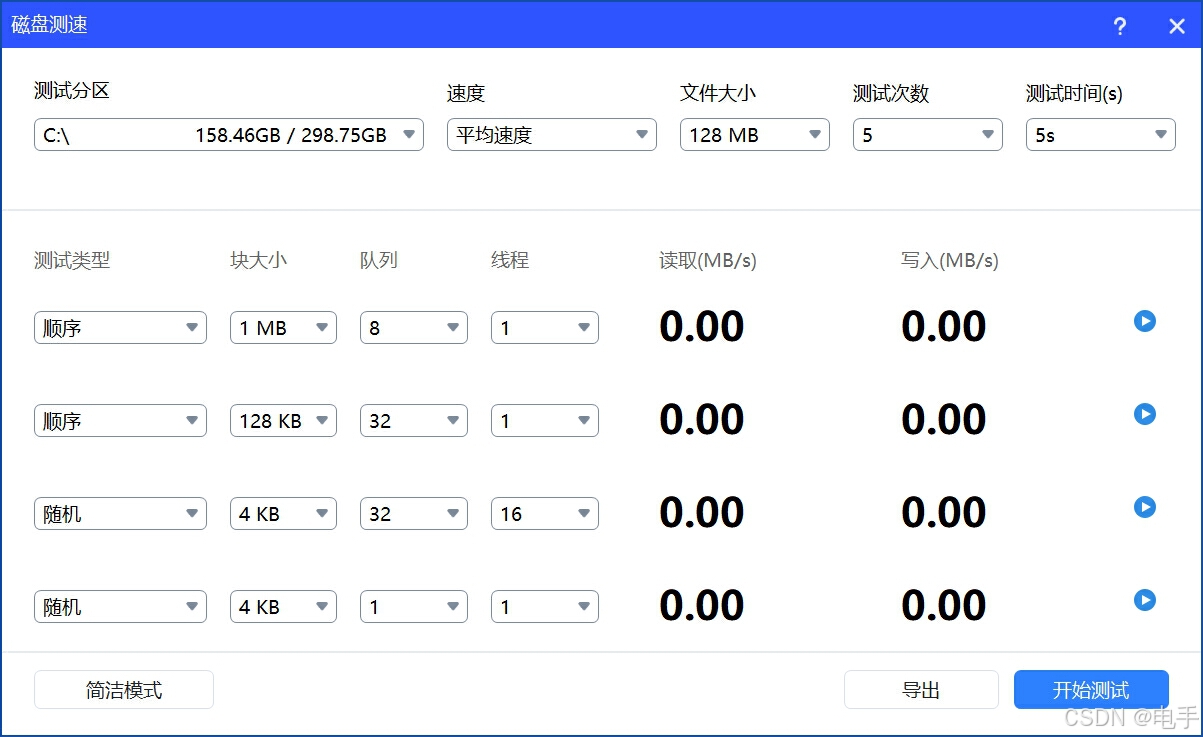
可以看到,旧 SSD 在健康度下降后,速度比刚买时下降了30% 以上,如果继续使用,可能会出现更严重的性能问题甚至数据丢失。
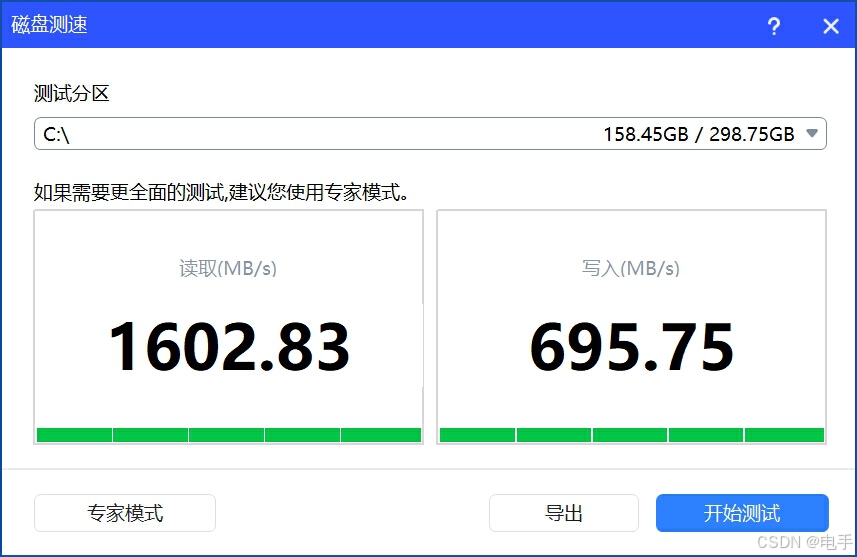
如何延长 SSD 的寿命?
如果测试后发现 SSD 状态不佳,不用急着换新,可以先尝试以下方法延长寿命:
🔹 减少不必要的写入:避免长时间下载、删除、移动大文件
🔹 保持 10%-20% 空闲空间:满盘状态会影响 SSD 性能和寿命
🔹 定期测试健康度:使用【软件名称】监测硬盘状态,提前备份数据
🔹 关闭 Windows 磁盘碎片整理:SSD 不需要碎片整理,反而会增加写入损耗
硬盘的衰老是个缓慢的过程,日常使用中很难察觉,但等到出现卡顿、掉速,甚至文件损坏,就已经太晚了。所以,定期检测 SSD 健康度,提前做好备份,才能让你的数据更安全,电脑更流畅。

